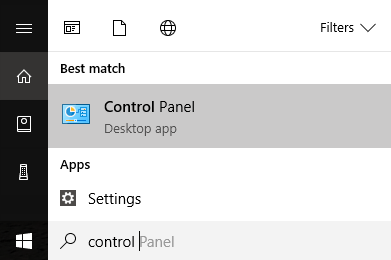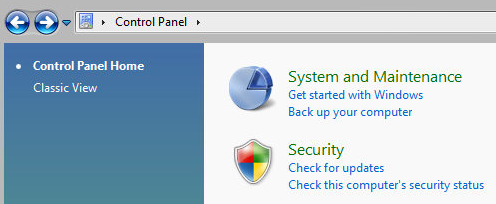Nem szereted a rejtélyes Windows-hibákat? Ebben a bejegyzésben olyan lépéseket teszek, amelyeket megtehetsz, ha javítani szeretnéd a "A Windows szolgáltatás leállt működő és zárt" hibaüzenetet a Windows rendszerben.
I már írt néhányat, például a "nincs aktív keverőeszköz " hibaüzenetet és a "Az Internet Explorer problémát észlelt, ezért be kell zárnia " üzenetet .
Sajnos a legtöbb ilyen hibaüzenet nem ad betekintést a probléma valójában. Ha a gazdagéphiba bejut, észreveheti, hogy a Windows internetkapcsolata jelentősen lelassul, és folyamatosan újra kell indítania a számítógépet a javításhoz.
Ez a hiba úgy tűnik, hogy az összeférhetetlenség programot a számítógépen és a Windows operációs rendszeren. Számos különböző alkalmazás lehet, ezért először meg kell határoznia, hogy melyik program okozza a problémát. Ezt a Windows-eszköz Eseménynaplókmegtekintésével teheti meg.
Fix a gazdagéphiba Windows alatt
Először menjen a Startgombra, és menjen a Vezérlőpultra. A Windows 10-ben írja be a vezérlőpultot.
Most a nézetnek megfelelően a Felügyeleti eszközökha
Ha a rendszer normál nézetben van, akkor kattintson a Rendszer és karbantartás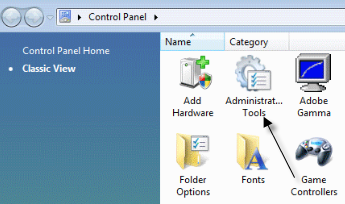
A Klasszikus nézetben az Eseménynaplókvagy Eseménynaplóikont látja majd, és normál nézetben Eseménynaplók megtekintése
Most nézze meg a
>Keresse meg azokat az eseményeket, amelyek mellett a vörös X mellett van, és a Hibaszót. Keresse meg őket ugyanabban az időben, vagy mielőtt megkapta a "Host process for Windows stopped working" hibaüzenetet.
1. módszer
Néhány embernek ezt a problémáját az ATI Catalyst Control Center, és számos hibát talált az eseménynaplóban. Ezután megpróbálhat frissítést találni a programhoz, vagy eltávolíthatja, ha nem szükséges. Ez a probléma a Windows Defenderrel is megoldható, ezért győződjön meg róla, hogy futtatja a Windows Update szolgáltatást. Szintén távolítsa el a haszontalan HP nyomtatószoftvert, és ellenőrizze a Nero egyéb eseményeit stb.
Egy másik jó hibaelhárítási módszer a tegye a rendszer tiszta csomagtartóját fél program vagy folyamat, amely problémákat okoz.
2. módszer
A Windows rendszerre telepített inkompatibilis illesztőprogram is okozhat hibát. Ez a rendszer bármely hardvereszköze számára lehet. Kiderül, hogy ez egy hardveres probléma, ha elindítja a Biztonsági módot, és meglátja, hogy kap-e hibát. Ha nincs ott, akkor biztosan van néhány illesztőprogram, amely betöltődik a Windows indításakor. Nyissa meg az Eszközkezelőlehetőséget, és nézze meg, vannak-e olyan eszközök, amelyek hibákat vagy figyelmeztetéseket tartalmaznak.
3. módszer
Ha ez nem tett semmit, előfordulhat, hogy problémája van a Háttérbeli intelligens átviteli szolgáltatás (BITS)Windows szolgáltatással. Ha elkezdi ezt az üzenetet Windows frissítés után, akkor a BITS lehet a bűnös. Kövesse a Microsoft KB cikk utasításokat a korrupt BITS fájlok javításában.
Ez a cikk többnyire a Vista-ra vonatkozik, de ha a Windows bármely más verzióját futtatja, nézze meg ezt KB cikk helyett.
4. módszer
az EMDMgmt eseménynaplójában hibát észlel, akkor a probléma okozhatja a hüvelykujj meghajtót vagy más külső memóriaeszközt, például a memóriakártya-olvasót. Bizonyos furcsa ok miatt előfordulhat, hogy a kártyaolvasó használata helyett közvetlenül csatlakoztatnia kell a fényképezőgépet a számítógéphez.
5. módszer
A számítógép hibás RAM memóriakártya is okozhat hibát. Lehet, hogy teljes diagnosztikát futtat a számítógépen, hogy megbizonyosodjon arról, hogy A RAM-nak nincsenek hibái. Ha hibás memóriakártyát talál, vegye ki, és nézze meg, hogy megkapta-e a hibaüzenetet. Letölthet egy ingyenes alkalmazást, melynek neve Memtest86 hiba esetén teszteli a számítógép memóriáját.
Remélhetőleg az egyik módszer rögzítette a gazdagép hibáját az Ön számára. Ha nem, írj egy megjegyzést, és megpróbálok segíteni. Enjoy!